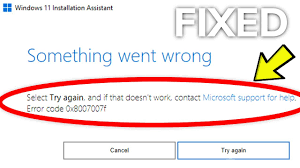Secondo quanto riferito, le persone ricevono il codice di errore di Windows 11 0x8007007f durante l’aggiornamento al nuovo Windows 11 utilizzando l’assistente di installazione di Windows 11. Il messaggio di errore “Qualcosa è andato storto” con il codice di errore 0x8007007f potrebbe essere il risultato di autorizzazioni insufficienti dell’assistente di installazione o memoria di sistema insufficiente.
Tuttavia, ci sono anche vari altri motivi possibili che potrebbero sollevare questo problema. Esaminiamo innanzitutto le possibili cause che portano a questo problema e passiamo alla parte della soluzione. Detto questo, iniziamo appena:
- Spazio di archiviazione del sistema insufficiente: il primo motivo per cui si riceve l’errore in questione è quando il sistema non ha spazio libero sull’unità di sistema, un luogo in cui l’installazione dell’aggiornamento di Windows avviene naturalmente.
- Driver GPU obsoleti: un altro motivo del problema è che nel sistema sono installati driver grafici obsoleti. In questo caso, dovrai solo aggiornare i driver grafici prima di eseguire l’Assistente di installazione di Windows 11.
- Autorizzazioni insufficienti: Windows 11 Installation Assistant richiede privilegi di amministratore per essere eseguito all’interno del sistema. se non gli hai fornito questo accesso, potrebbe verificarsi il problema. Per risolvere il problema in tal caso è necessario eseguire l’assistente di installazione come amministratore.
- File di sistema danneggiati: un altro possibile motivo per cui si verifica il codice di errore di Windows 11 0x8007007f è a causa di file di sistema danneggiati. In questo caso, dovresti richiedere l’esecuzione di una scansione SFC per riparare quei file e quindi provare ad eseguire l’aggiornamento a Windows 11.
Possibili correzioni per qualcosa è andato storto errore 0x8007007f
Di seguito sono elencate le possibili correzioni che dovresti provare quando ricevi il messaggio di errore Qualcosa è andato storto con il codice di errore 0x8007007f sullo schermo durante l’installazione dell’aggiornamento di Windows 11 utilizzando l’assistente di installazione di Windows 11:
Correzione 1: eseguire l’assistente di installazione di Windows 11 come amministratore
La prima cosa che dovresti provare quando ricevi il codice di errore di Windows 11 0x8007007f è eseguire Windows 11 Installation Assistant come amministratore. Come detto in precedenza, il problema può essere il risultato di un conflitto dovuto ad app di terze parti all’interno del tuo sistema durante il processo di aggiornamento.
Questa può essere la tua applicazione antivirus. Quindi, ti consigliamo di disabilitare temporaneamente l’antivirus. Quindi, quando esegui Windows 11 Installation Assistant come privilegio di amministratore, le app di terze parti in background non interverranno e potrai eseguire l’installazione senza alcun problema:
- Passare all’assistente di installazione di Windows 11,
- Una volta trovato, fai clic su di esso e seleziona Esegui come amministratore nel menu aperto,
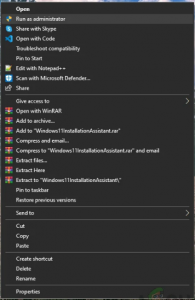
- Fare clic su Sì nella finestra di dialogo UAC,
- Vedere il successivo se il problema persiste
Correzione 2: attiva l’UAC
Se l’esecuzione di Windows 11 Installation Assistant come amministratore non risolve il problema, ciò potrebbe essere dovuto al fatto che il controllo dell’account utente o l’UAC è disattivato. UAC o chiamato Controllo dell’account utente è una funzionalità di sicurezza che impedisce ai sistemi di infezioni da malware eseguendo le app senza privilegi amministrativi a meno che gli utenti non consentano loro di essere eseguiti come amministratori. Ecco come attivare l’UAC tramite il prompt dei comandi:
- Nel menu di ricerca, digita Pannello di controllo, premi OK e fai clic sul risultato corrispondente,
- Nella finestra del Pannello di controllo, fare clic sull’opzione Sistema e sicurezza,
- Sotto di esso, seleziona Modifica impostazioni di controllo dell’account utente,
- Regolare il cursore in modo che almeno uno del terzo livello a partire dal pulsante.
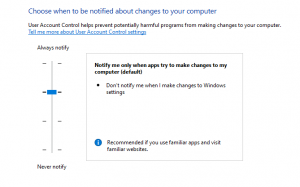
- Fare clic su OK per confermare, quindi fare clic su Sì nella finestra di dialogo UAC.
Correzione 3: libera spazio nel sistema
Come abbiamo già detto, lo spazio insufficiente sull’unità di sistema potrebbe causare il codice di errore di Windows 11 0x8007007f. Windows 11 richiede fino a 64 GB di spazio libero. Tuttavia, ti consigliamo di avere almeno 100 GB di spazio libero poiché l’assistente all’installazione scaricherà Windows 11 sull’unità di sistema e quindi lo installerà sulla stessa partizione. Per liberare spazio sull’unità di sistema, che di solito è C, è necessario utilizzare la funzione Utility Pulizia disco di Windows.
Correzione 4: aggiorna i driver grafici
L’errore in discussione potrebbe essere il risultato di un driver grafico obsoleto. Devi disinstallarlo da Gestione dispositivi e quindi scaricare l’ultima versione dal sito Web del produttore. Ecco le istruzioni complete:
- Cerca Gestione dispositivi nel menu di ricerca e fai clic sull’opzione corrispondente,
- Nella finestra Gestione dispositivi, espandere l’elenco Schede video,
- Fare clic con il pulsante destro del mouse sui driver grafici e scegliere Disinstalla dispositivo,
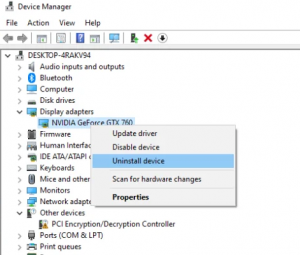
- Quindi, vai avanti e scarica i driver più recenti dalla pagina Web ufficiale del produttore,
- Installare il driver e quindi eseguire il riavvio del sistema,
- Al termine, eseguire l’Assistente di installazione di Windows 11 e verificare se l’errore persiste.
È possibile eseguire l’aggiornamento automatico del driver utilizzando lo strumento consigliato per l’aggiornamento automatico del driver, il cui collegamento per il download è riportato di seguito. Sentiti libero di usarlo in quanto è uno strumento professionale testato e non ha effetti dannosi.
Correzione 5: eseguire scansioni SFC
Se il problema si verifica a causa di file di sistema danneggiati o corrotti, è necessario eseguire la scansione SFC. SFC o System File Checker è un’utilità integrata di Windows per convalidare i file di sistema e riparare quelli mancanti, danneggiati o danneggiati.
Oltre a ciò, è necessario eseguire l’utilità DISM chiamata anche utilità di gestione e manutenzione delle immagini di distribuzione per riparare eventuali danneggiamenti. Ecco i passaggi completi su come eseguire la scansione SFC e DISM per riparare i sistemi:
- Nel menu di ricerca, digita cmd e premi Ok,
- Fare clic con il tasto destro del mouse su Prompt dei comandi e selezionare Esegui come amministratore,
- Nella richiesta UAC, fare clic su Sì,
- Nella riga di comando, digita il comando seguente e premi Invio:
Sfc/ scannow
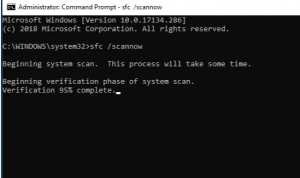
- Quindi, usa il comando seguente e premi Invio:
Dism/Online/Cleanup-Image/RestoreHealth
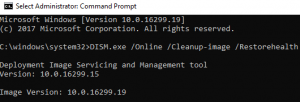
- Una volta completato il processo, apri nuovamente l’installazione di Windows 11 e verifica se il problema è scomparso.
Conclusione
È tutto! Ora stiamo completando il nostro articolo. Abbiamo fornito tutte le possibili correzioni per il codice di errore di Windows 11 0x8007007f. se nessuno dei metodi funziona, ti consigliamo di utilizzare PC Repair Tool, uno strumento automatico per verificare la presenza di problemi relativi al sistema e fornisce la loro correzione automatica.
Questo metodo funziona nella maggior parte dei casi in cui il problema è il risultato di un danneggiamento del sistema. Inoltre ottimizzerà il sistema per le massime prestazioni. È possibile scaricare lo strumento di riparazione del PC dal collegamento per il download diretto fornito di seguito.